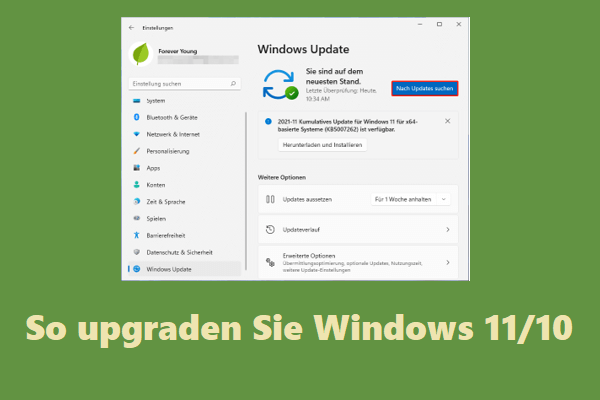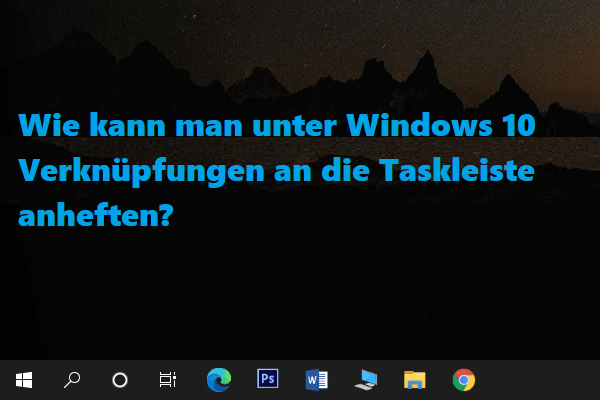Die Taskleiste wurde in Windows 11 stark verändert. Sie können zum Beispiel den Task-Manager öffnen, indem Sie mit der rechten Maustaste auf die Taskleiste klicken. Wissen Sie denn, wie Sie den Task-Manager in Windows 11 öffnen können? In diesem Beitrag von MiniTool Software zeigen wir Ihnen einige einfache Methoden zum Öffnen des Task-Managers in Windows 11.
In Windows 10 können Sie den Task-Manager öffnen, indem Sie mit der rechten Maustaste auf die Taskleiste klicken und Task-Manager wählen. Aber in Windows 11 hat sich alles geändert. Microsoft hat die Taskleiste in Windows 11 vereinfacht. Wenn Sie mit der rechten Maustaste auf die Taskleiste klicken, können Sie nicht dieselben Optionen wie in Windows 10 sehen. Sie sehen gerade die Taskleisteneinstellungen, mit denen Sie die Taskleiste anpassen können.
![]()
Was sind die Folgen?
Bisher konnten Sie den Task-Manager über die Taskleiste öffnen (klicken Sie mit der rechten Maustaste auf die Taskleiste und wählen Sie Task-Manager). Aber jetzt können Sie das in Windows 11 nicht mehr tun.
Nun, wie öffnet man den Task-Manager in Windows 11? Das können Sie auch auf andere Weise tun. Um Ihnen zu helfen, einen geeigneten Weg zu finden, werden wir Ihnen in diesem Beitrag einige Methoden vorstellen.
Wie öffnet man den Windows 11 Task-Manager?
- Über das WinX-Menü
- Über die Task-Manager-Verknüpfung
- Über die Windows-Suche
Methode 1: WinX Menü verwenden
Das Rechtsklickmenü der Taskleiste wurde in Windows 11 entfernt. Aber das WinX-Menü ist immer noch da. Sie können mit der rechten Maustaste auf Start klicken, um das WinX-Menü aufzurufen, und Task-Manager wählen, um den Task-Manager in Windows 11 zu öffnen.
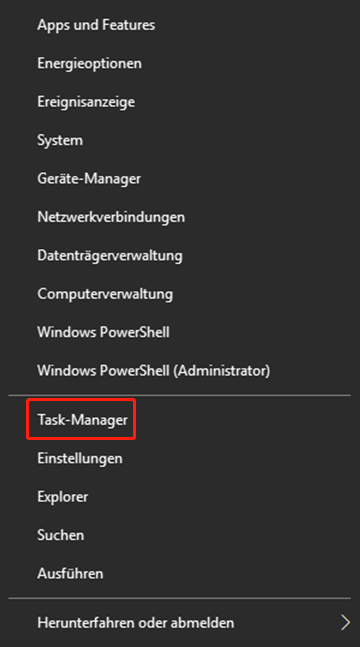
Methode 2: Task-Manager-Verknüpfung verwenden
Sie können auch die Tastenkombinationen des Task-Managers verwenden, um ihn zu öffnen. In Windows 11 lautet die Tastenkombination für den Task-Manager Strg+Umschalt+Esc. Sie können diese drei Tasten gleichzeitig drücken, um den Task-Manager in Windows 11 direkt zu öffnen.
Methode 3: Verwenden Sie die Windows-Suche
Sie können die Windows-Suche verwenden, um auf Ihrem Windows-Computer nach Dateien, Ordnern, Websites, installierten Anwendungen und mehr zu suchen. So können Sie damit nach dem Task-Manager suchen und ihn in Windows 11 öffnen.
Das Symbol der Windows-Suche ist in Windows 11 größer. Sie finden es neben der Schaltfläche Start. Sie können darauf klicken, um die Windows-Suche aufzurufen, Task-Manager in das Suchfeld eingeben und das erste Ergebnis (Task-Manager) auswählen, um den Task-Manager sofort in Windows 11 zu öffnen.
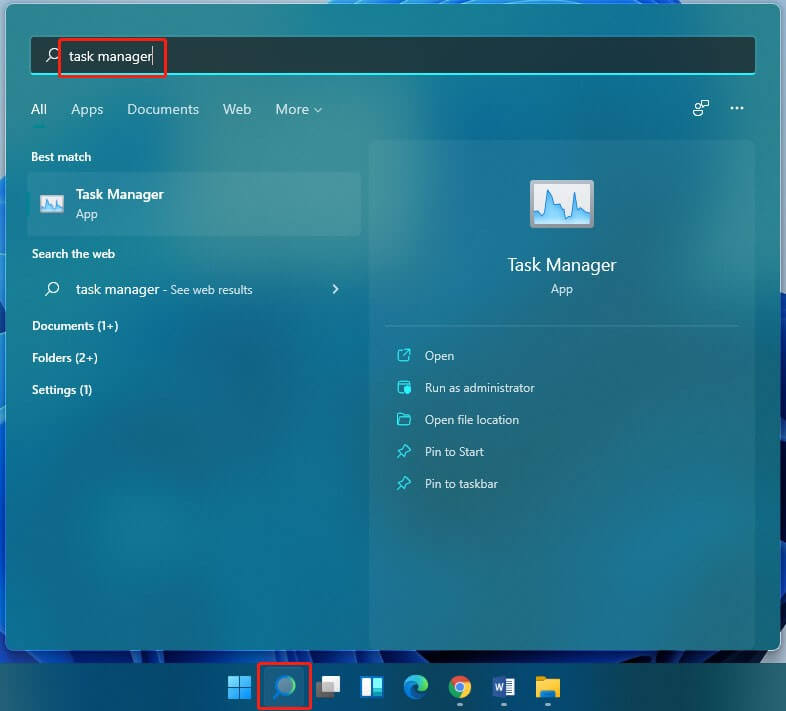
Dies sind die Methoden zum Öffnen des Windows 11 Task-Managers. Sie können die Methode wählen, mit der Sie arbeiten möchten.
Was können Sie im Windows 11 Task-Manager tun?
Der Task-Manager wurde in Windows 11 nicht verändert. Nachdem Sie darauf zugegriffen haben, können Sie damit auch eine geöffnete App zwangsweise beenden, eine neue App öffnen oder andere Dinge tun, die Sie wie in Windows 10 im Task-Manager tun können. Lesen Sie diesen Beitrag, um zu erfahren, was Sie im Task-Manager tun können: Windows Task-Manager: Der vollständige Leitfaden.
Unterm Strich
Kann der Task-Manager in Windows 11 nicht geöffnet werden? Vielleicht haben Sie nicht die richtige Methode zum Öffnen verwendet. Probieren Sie doch einfach die in diesem Beitrag erwähnte Methode aus. Sollten Sie andere Probleme im Zusammenhang mit Windows 11 haben, können Sie uns dies in den Kommentaren mitteilen.